Recensione Samsung Galaxy Tab 10.1 È fuori dal mondo
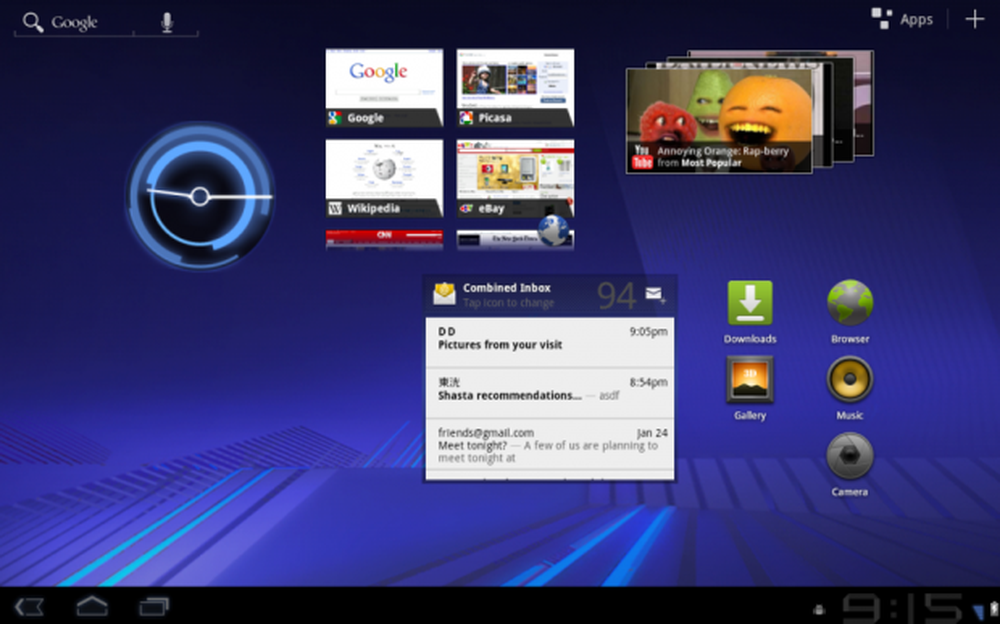
Potrebbe sorprendervi sapere che sono un grande nerd della tecnologia. Amo i miei dispositivi e mi piace aggiornare quando posso. Tornato in ottobre, ho preso un iPad (prima generazione), sicuramente sapendo che probabilmente era scadente. Mentre all'epoca era il migliore sul mercato, ho pensato che tra 4-6 mesi alcuni nuovi avrebbero colpito il mercato. L'ho usato per un po 'ma non ne sono rimasto molto colpito. A parte alcune belle app, era piuttosto pesante e generico per quanto riguarda l'interfaccia utente. Non sono riuscito a trovare un buon uso per questo. Quando il Samsung Galaxy Tab 10.1 è stato annunciato a maggio, sapevo che era il mio prossimo tablet. Sono uscito e l'ho comprato la settimana scorsa ed ero entusiasta di vedere come sarebbe stato misurato rispetto al mio hype personale.
C'è molto da apprezzare su questo dispositivo: due fotocamere, Honeycomb, alcuni accessori super-dolce che stanno uscendo per questo, e altro ancora. La mia parte preferita è la dimensione e il peso.
L'hardware
Con un clock di 1.31 libbre, è più leggero di 2 libbre rispetto all'iPad 1 e un accendino più leggero dell'iPad 2. Anche se non pensi che faccia la differenza, lascia che ti dica: per un dispositivo che preferisci tenere in mano, fa un mondo di differenza. Ha anche una larghezza di 3/4 di pollice in meno rispetto all'iPad 1 e circa mezzo pollice in meno rispetto all'iPad 2. Questo rende la digitazione a due mani sul Galaxy Tab notevolmente migliore rispetto all'iPad; Sento che sto facendo molto meno beccarsi allo schermo ora. Infine, il display è 4 pollici più grande sul Galaxy Tab. Questo ti dà un po 'più di spazio sullo schermo per giocare. Nel complesso, le dimensioni si abbattono su entrambi gli iPad, rendendo l'esperienza ergonomica nel complesso migliore.
Le telecamere
Il Galaxy Tab 10.1 ha due fotocamere: una frontale e una posteriore. Questo è un passo avanti rispetto all'iPad 1 (che non ne aveva nessuno) e alla pari con l'iPad 2 - quindi come si misurano le telecamere, in termini di megapixel? Per il Galaxy Tab, le specifiche erano facili da trovare: 3.0 MP sul retro, 2.0 MP sul frontale. (Apple non fornisce una misurazione MP esatta, solo "720p".) Mentre trasmette video HD, sembra che le persone stiano mettendo immagini fisse da qualche parte tra 0,70-0,94 MP per entrambe le fotocamere.
Questa parte in realtà non è un grosso problema per me visto che non riesco a vedermi scattare troppe foto con il mio Galaxy Tab, ma volevo aggiungere questi numeri per completezza 🙂
Durata della batteria
Android è stato criticato per la scarsa durata della batteria. Posso tranquillamente dire che non è il caso del Galaxy Tab 10.1. Dopo aver recentemente effettuato un viaggio di 18 ore in Florida, dove ho usato il dispositivo pesantemente per la musica, i giochi e alcune cose clericali, ho trovato che il battitore era al 65%. Dopo averlo usato un po 'più tardi quella notte (principalmente per giocare alle WSOP - grazie a James!), Era ancora oltre il 50%. Sono incredibilmente soddisfatto della durata della batteria.
Interfaccia utente (UI)
Sono stato piuttosto esplicito riguardo i miei sentimenti sul design dell'interfaccia utente di iOS; Non ci penso molto. Sento che è solo uno schermo di icone. Negli ultimi aggiornamenti hai ottenuto il multitasking e puoi premere due volte l'unico pulsante sul dispositivo per visualizzare un elenco di app in esecuzione. Nei prossimi aggiornamenti riceverai un centro notifiche che sembra così familiare, ma ritengo che non ci sia molta "esperienza" oltre a riorganizzare le tue app. Con Honeycomb, tuttavia, c'è una bella esperienza.
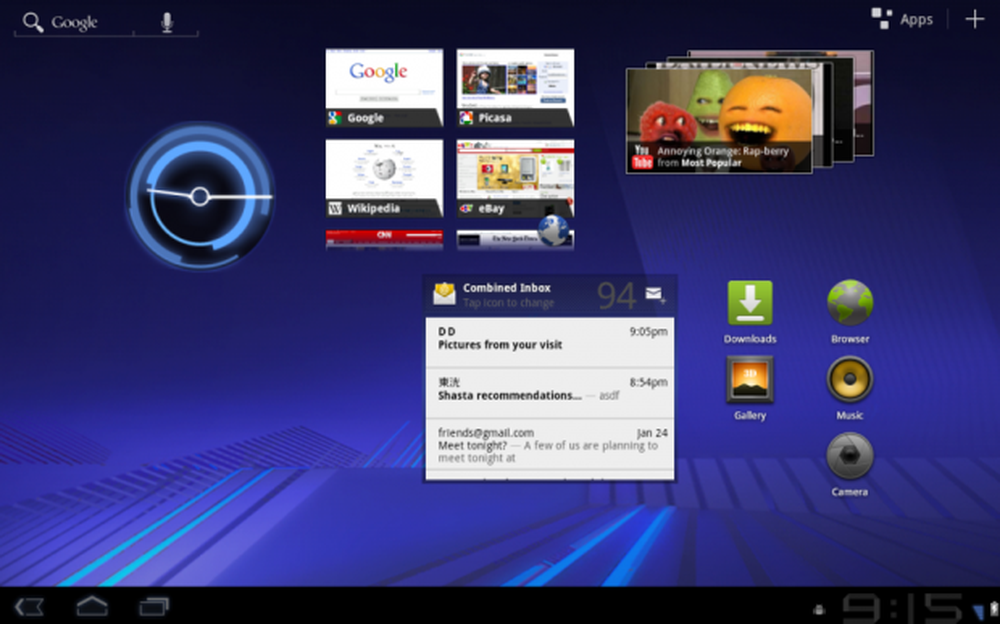
Schermo a nido d'ape a nido d'ape
In ciascuno degli angoli, troverai alcune funzionalità importanti. Penso che Honeycomb faccia un ottimo lavoro con queste aree.
Il Galaxy Tab 10.1 riceverà l'interfaccia utente TouchWiz di Samsung qualche volta questo mese, ma al momento della scrittura non l'ho ricevuto. Questo è disponibile a nido d'ape.
1.) In alto a sinistra: testo e ricerca vocale di Google. La risorsa più importante di Google, anteriore e centrale (bene, anteriore e sinistra).
2.) In alto a destra: personalizzazione delle schermate delle applicazioni e del cassetto delle applicazioni. Odio assolutamente guardare una lista di app, specialmente quelle che non uso. Mi fa sentire come se il mio telefono fosse ingombro. La mia caratteristica preferita del sistema operativo Blackberry era la possibilità di nascondere app. Con il cassetto app di Honeycomb in alto a destra, l'elenco delle tue app è di facile accesso, ma non invadente e solitamente nascosto. Il segno più che ti consente di aggiungere widget, scorciatoie e nuovi sfondi è anche una bella aggiunta.
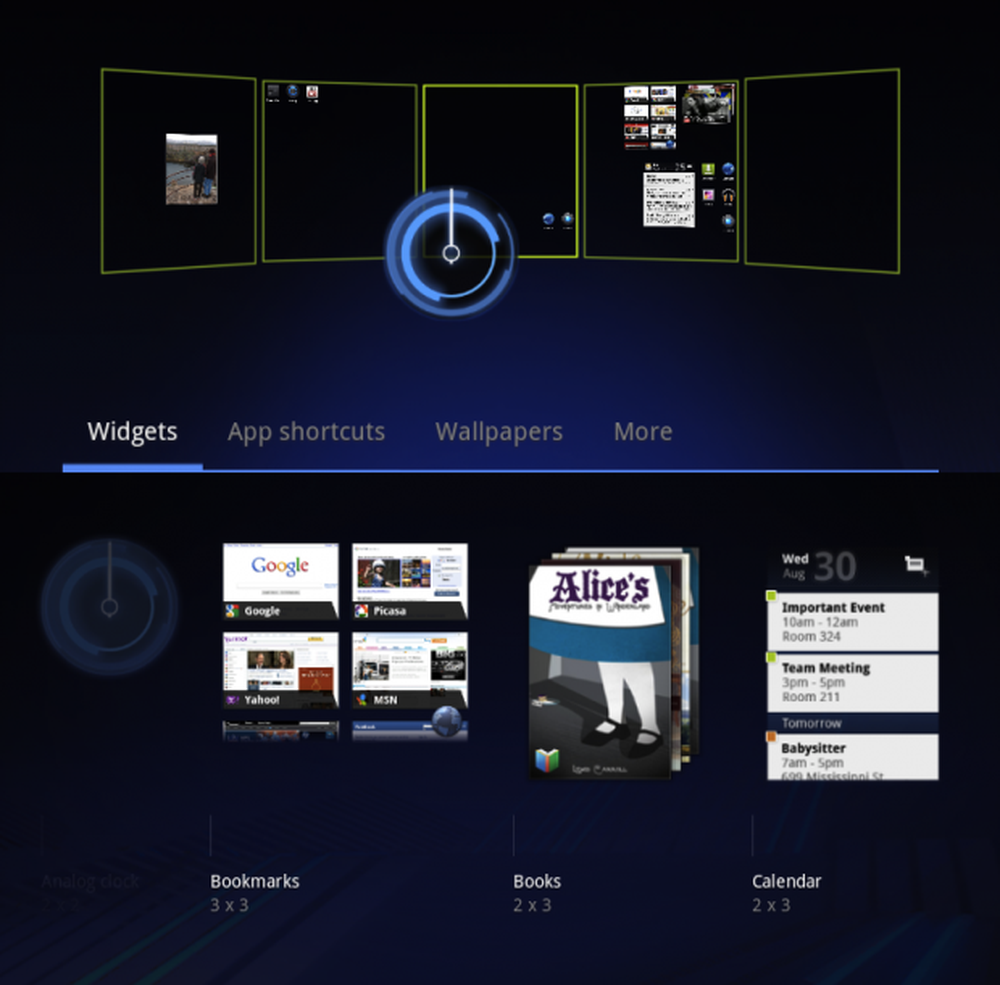
Personalizzazioni Homescreen
Questo è anche accessibile premendo a lungo un'area vuota di una delle schermate iniziali.
3.) In basso a destra: area notifiche. Quello che vedi inizialmente è l'ora, lo stato della batteria e se sei connesso a una rete. Quello che vedi mentre lo usi effettivamente è l'implementazione massiccia di notifiche di Honeycomb. Verrà visualizzato un elenco di icone per visualizzare ciascuna notifica una per una; puoi anche premere il tempo per visualizzare un elenco di tutte le tue notifiche. Quando arriva uno nuovo, appare in basso a destra per un secondo o due, poi si allontana. Ancora: facile accesso, ma senza intromettersi nell'esperienza complessiva.
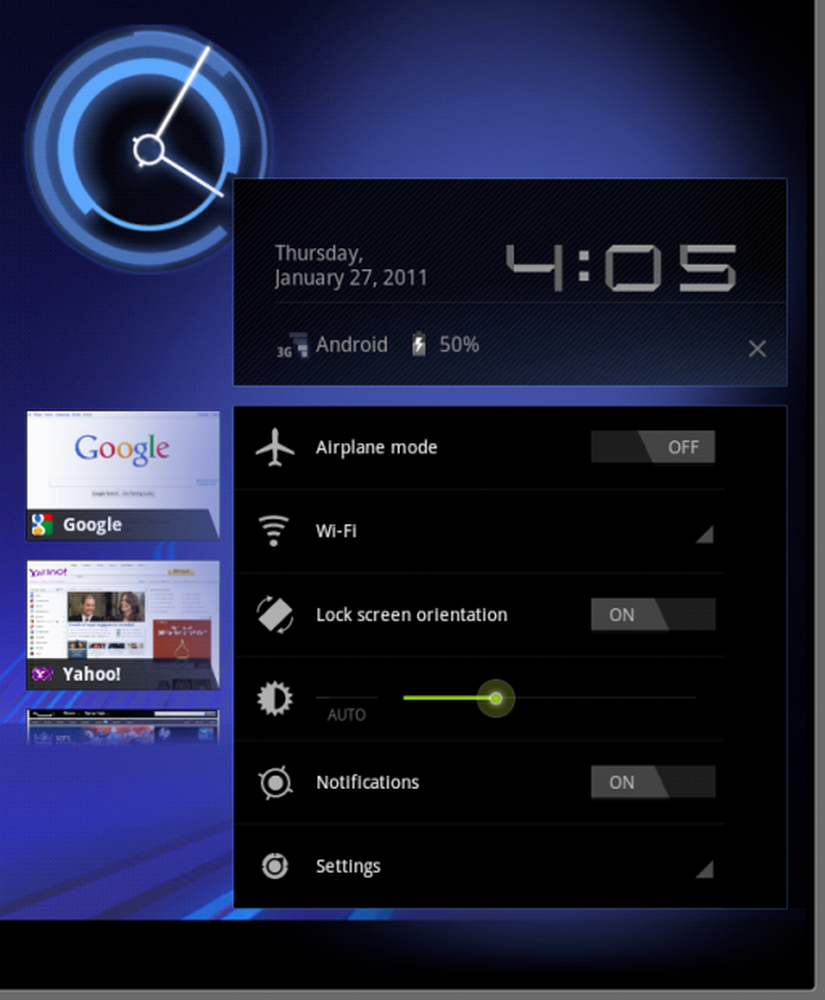
Notifiche e area delle impostazioni
4.) In basso a sinistra: Honeycomb Navigation. Quando non esco dalla schermata principale, di solito visualizzo un'app o un sito web. Fortunatamente, Honeycomb semplifica la navigazione verso la schermata Home e altre app o persino l'app che stai visualizzando, con l'area di navigazione. Ci sono tre icone:
- La prima icona (da sinistra) è il pulsante Indietro dell'intero sistema operativo. Tornerai indietro non solo attraverso l'app corrente che stai visualizzando, ma l'intero percorso breadcrumb che ti ha portato lì, finendo nella schermata iniziale.
- Il prossimo è il pulsante Home. Ti porterà alla schermata principale.
- Infine, c'è il browser dell'app. Verrà visualizzata un'interfaccia utente in stile film strip che ti consentirà di visualizzare le ultime app che stavi guardando, oltre a una schermata di ciò che hai visto l'ultima volta. Questo è incredibilmente interessante.
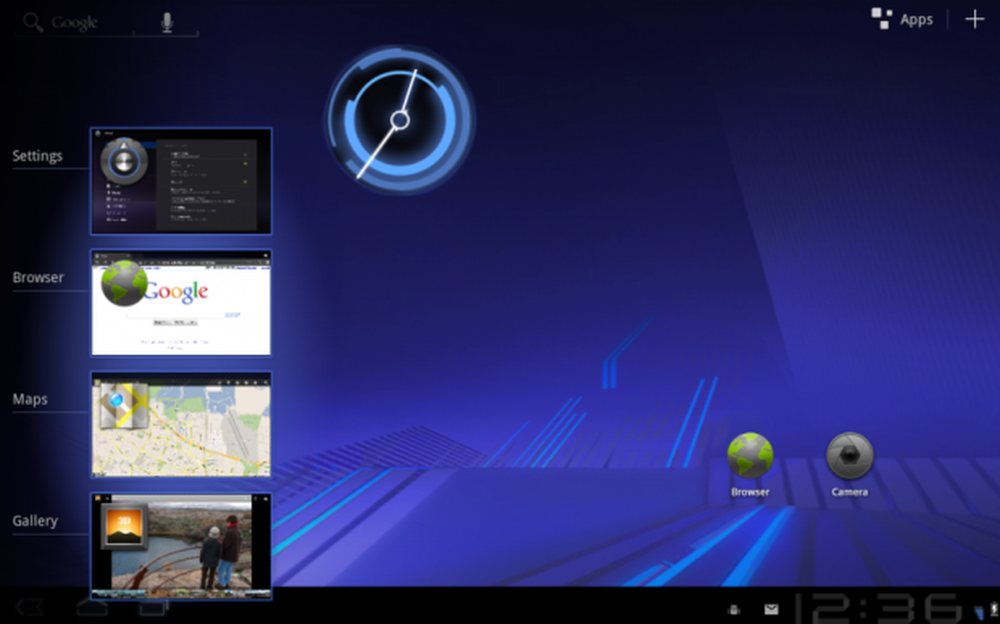
Striscia di applicazioni recenti
Le app non sono necessariamente in esecuzione; è solo un elenco delle app che tu erano in esecuzione.
Widget della schermata iniziale
Vengo fuori e lo dico: Widget sono stati fatti per tablet. È incredibile quanto siano grandi i widget sul mio Galaxy Tab. La maggior parte delle volte non ho bisogno di lasciare la schermata iniziale per ottenere le informazioni che sto cercando: calendario, meteo, ora, e-mail, elenco delle cose, note, notizie e altro ancora. È qui che sento che il Galaxy Tab ha il vantaggio maggiore sull'iPad. Il tuo tablet è il tuo tablet - non di tutti gli altri.
La mia parte preferita è che alcuni widget (quelli che presumo siano ottimizzati per Honeycomb) possono essere ridimensionati al volo. Basta premere a lungo il widget e cercare il bordo blu. È quindi possibile ridimensionare il widget in modo da occupare il massimo o il meno del particolare schermo desiderato. Questo è davvero un bel tocco. Sinceramente sento che la combinazione di display e widget piacevoli (grandi), da sola, vale la pena ottenere il Galaxy Tab 10.1.
Alcuni reclami
Lo so, lo so; basandomi su ciò che hai letto finora, è difficile immaginare di avere delle lamentele riguardo a un dispositivo a cui ho dato una recensione brillante. Tuttavia, ci sono alcune aree che ho notato potrebbe utilizzare qualche miglioramento.
Connettività del computer
Il primo è collegare il Galaxy Tab 10.1 al mio Mac (non l'ho provato su un PC, se qualcuno lo ha, per favore fatemi sapere cosa avete trovato nei commenti). L'installazione con il mio iPad era che l'ho tenuto in un dock, collegato al mio computer, dove poteva servire sia come terzo monitor che come computer secondario. Mi sarebbe piaciuto fare la stessa cosa per il Galaxy Tab, ma il dispositivo non si carica se collegato a un computer; mantiene semplicemente la sua carica attuale (ciò significa che se lo colleghi ad un computer mentre ha una carica del 62%, rimarrà al 62%).
Mi piace caricare i miei dispositivi usando l'USB perché risparmio spazio in uscita, e posso tenerli collegati al mio computer nel caso in cui dovessi trasferire qualcosa. Anche se sembra una piccola lamentela, mi è piaciuta la configurazione che avevo con il mio iPad. Inoltre, dal momento che sto viaggiando, dovevo anche ricordarmi di mettere in valigia non solo il cavo USB, ma anche la spina, dato che non posso caricarlo usando il mio portatile.
Il cavo USB è un altro (piccolo) problema. Una cosa che amo dei telefoni Android è che ognuno di loro può caricare usando lo stesso cavo. Potrebbe essere perché il tablet non è un telefono, ma Samsung ha aggiunto il proprio cavo USB personalizzato che è necessario utilizzare. Mentre è un piccolo fastidio, è ancora un'altra cosa che devo ricordare di portare con me in viaggio.
Per quanto riguarda l'aggancio del dispositivo al mio Mac da trattare è come un disco esterno, non ho potuto farlo funzionare, anche dopo aver scaricato il software necessario. Questo non è tanto un problema per il trasferimento di file, come con Android ti ho mostrato che non hai bisogno di fili. Tuttavia, se voglio caricare un'app su cui sto lavorando o uno screenshot, non posso.
Confusione di app
Le app sono sicuramente una parte importante dell'esperienza tablet e penso che Apple abbia trovato un buon modo per ottenere app per iPhone già esistenti sull'iPad. Non ottieni un'integrazione come questa con Honeycomb (sempre). Nel Market sul Galaxy Tab, puoi cercare solo app compatibili con il tablet. Sul mercato web, è improbabile che quelli siano compatibili, quando in teoria dovrebbero essere tutti. A volte anche quelli che sono per altre versioni di Android, ma sostengono di funzionare su Honeycomb sembrano un po 'janky sul Galaxy Tab. Mentre le app per tablet sono straordinarie (specialmente Evernote e Gmail), mi mancano alcune funzionalità che ho sul mio Incredible, come Mobile Mint e un'app nativa di Facebook (lo so, giusto?).
Conclusione
Anche con la lista delle lamentele, sono incredibilmente felice con il mio Galaxy Tab 10.1. Si tratta di un hardware molto ben progettato con un bellissimo display e una versione tablet di Android piuttosto solida sotto forma di Honeycomb. Quando è stato annunciato per la prima volta, ho avuto grandi aspettative, ed è all'altezza della maggior parte di esse. Lo consiglio vivamente se stai cercando di acquistare un tablet.




